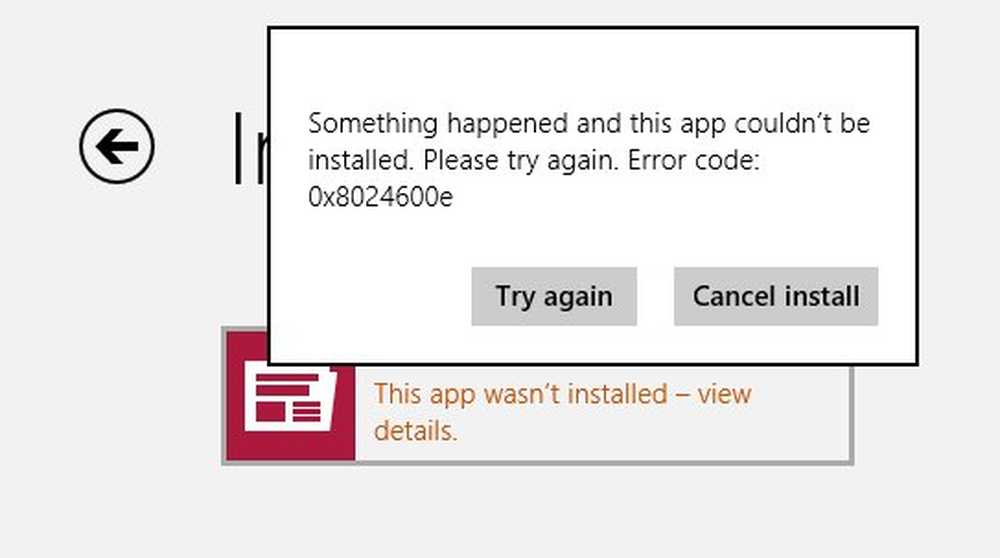Fehlercode 0x80240031 beim Aktualisieren von Windows auf die neueste Version

Wie Sie wissen, ist Windows 8.1 jetzt kostenlos über den Windows Store erhältlich. Das Herunterladen und Aktualisieren auf die endgültige Version von Windows 8.1 hat sich jedoch als eine frustrierende Übung herausgestellt, bei der einige Benutzer eine Fehlercode 0x80240031. Für den Fehlercode scheint es derzeit keine universelle Schnellbehebung zu geben.
Es ist etwas passiert und das Windows konnte nicht installiert werden. Bitte versuche es erneut. Fehlercode 0x80240031
Der Fehlercode, der viele Windows 8 plagt (was offensichtlich aus den Zahlen hervorgeht, die Unterstützung durch das Microsoft Support-Forum suchen), ist im besten Fall ärgerlich, da der Fehler auftritt, wenn der Download des Windows 8.1-Updates bis zu 50% erreicht..
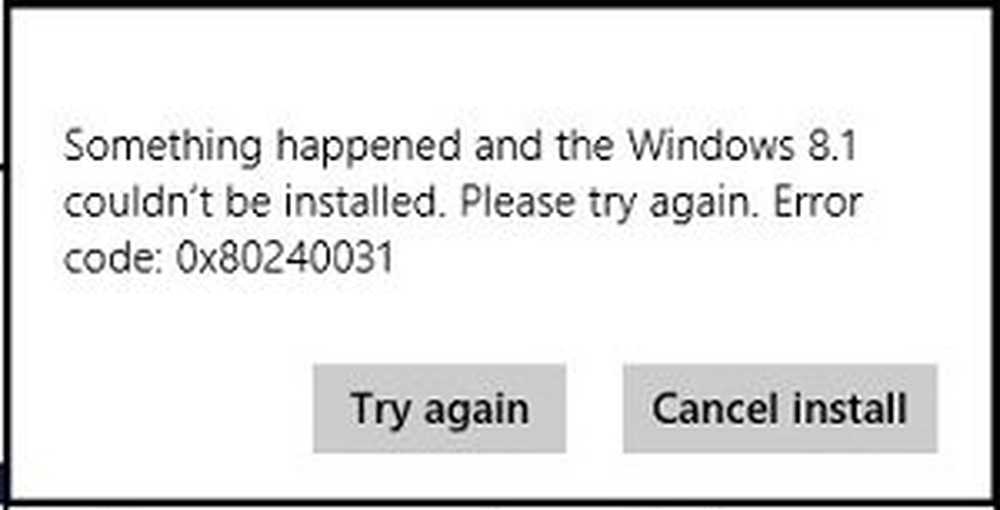
Die beiden Schaltflächen - "Try Again" und "Cancel" werden angeboten und scheinen wenig oder gar nichts zu gebrauchen.
Warum wird der Fehlercode angezeigt??
Obwohl es schwierig ist, die genaue Ursache des Problems zu bestimmen, schlagen Experten vor, dass der Code häufig aufgrund beschädigter oder beschädigter Registrierungsdateien, Malware- oder Spyware-Infektionen, alter oder veralteter Windows-Treiber, Dateisystemkorruption und vor allem nicht abgeschlossener Installation von Windows auftritt / unsachgemäße Wartungsursache.
Dies kann dazu führen, dass Ereignisse wie das Ausführen des Programms, das Einfrieren des Systems, das Starten des Systems und das Herunterfahren des Systems auftreten. Folgen Sie diesen Schritten und prüfen Sie, ob es funktioniert.
Installieren Sie die neuesten Updates und Treiber
Stellen Sie sicher, dass Sie die neuesten Treiber für Ihren Windows-Computer installiert haben. Ich würde auch vorschlagen, dass Sie alle verfügbaren Windows-Updates einschließlich der optionalen Updates für Treiber installieren.
Deinstallieren oder deaktivieren Sie Antivirus
Wenn die oben genannte Lösung fehlschlägt, deinstallieren Sie die Antivirensoftware und versuchen Sie dann, ein Upgrade auf Windows 8.1 durchzuführen. Sehen Sie, ob es hilft.
Verwenden Sie den SFC / SCANNOW
So führen Sie die Systemdateiprüfung aus,
- Drücken Sie die Windows-Taste + X auf Ihrer Tastatur. Es erscheint eine Mini-Dialogbox
- Wählen Sie die Eingabeaufforderung (Admin). Sie müssen die Eingabeaufforderung in der Administratorebene ausführen
- Geben Sie an der Eingabeaufforderung sfc / scannow ein und drücken Sie die Eingabetaste.
- Wenn alles in Ordnung ist und keine Fehler gefunden werden, starten Sie Ihren Computer neu und versuchen Sie die Aktualisierung erneut
- Wenn Fehler gefunden wurden, versuchen Sie es mit DISM zu beheben.
- Geben Sie in demselben Eingabeaufforderungsfenster ein Dism / Online / Bereinigungsbild / RestoreHealth. Details dazu hier.
- Nachdem die Reparatur abgeschlossen ist, starten Sie Ihren Computer neu und versuchen Sie, jetzt zu aktualisieren.
Versuchen Sie die automatische Reparatur
- Gehen Sie zu "Suchen". Dort wählen Sie "Einstellungen" auf der rechten Seite und geben Sie Erweiterte Startoptionen ein und drücken Sie die Eingabetaste.

- Die Aktion öffnet die Kategorie PC-Einstellungen in Allgemein. Scrollen Sie nach unten, suchen Sie nach "Advanced Startup" und klicken Sie auf Jetzt neu starten.
- Wählen Sie anschließend "Problembehandlung"> Erweiterte Optionen aus und klicken Sie anschließend auf "Automatische Reparatur".
Aktualisieren Sie Ihren PC
Führen Sie die obigen Schritte aus, bis Sie in der Kategorie PC-Einstellungen in Allgemein landen. Scrollen Sie nach unten und suchen Sie nach "Aktualisieren Sie Ihren PC, ohne die Dateien zu beeinflussen", und klicken Sie auf "Erste Schritte", wenn Sie fertig sind. Folge den Anweisungen!
Hoffe, dass etwas hilft!